萬盛學電腦網 >> 手機技巧 >> ios7屏幕旋轉鎖定怎麼設置 iOS7鎖定屏幕旋轉設置教程圖
ios7屏幕旋轉鎖定怎麼設置 iOS7鎖定屏幕旋轉設置教程圖
ios7屏幕旋轉鎖定怎麼設置?對於蘋果的新固件ios7中的新功能大家可能有些還不是很了解,下面綠茶小編為大家分享下ios7鎖定屏幕旋轉的設置方法吧!
ios7屏幕旋轉鎖定設置教程:
方法一:通過控制中心設置
1、您還可以在控制中心界面打開“鎖定屏幕旋轉”。在使用之前,您需要將側邊開關的功能設置為“靜音”,這樣才會在控制中心顯示“鎖定屏幕旋轉”按鈕。

2、打開設備中的“設置”界面,然後定位到“通用”界面,如圖所示。在通用界面的“側邊開關用於”下點擊選擇“靜音”即可。
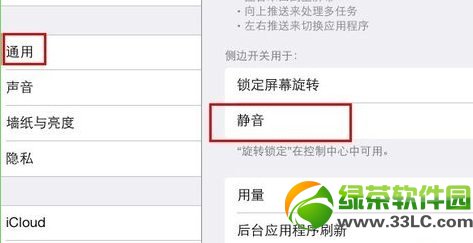
3、在屏幕底部向上滑動屏幕以打開“控制中心”界面。在此界面中,有一個帶有箭頭的圓圈,圓圈內是鎖狀的按鈕就是“鎖定屏幕旋轉”按鍵。當此按鈕高亮顯示並且圖標中的鎖為閉合狀態時,就表示“鎖定屏幕旋轉”生效了。
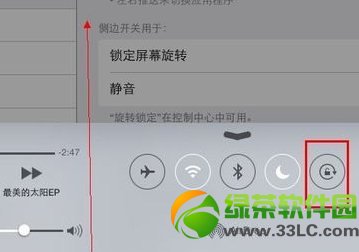
方法二:通過側邊開關設置
1、使用側邊開關可以開啟或關閉屏幕旋轉。但是要事先設置側邊開關的功能。側邊開關有兩種功能:鎖定屏幕旋轉和靜音。

2、首先,我們要設置側邊開關的功能為“鎖定屏幕旋轉”。打開設備中的“設置”界面,然後定位到“通用”界面,如圖所示。在通用界面的“側邊開關用於”下點擊選擇“鎖定屏幕旋轉”即可。
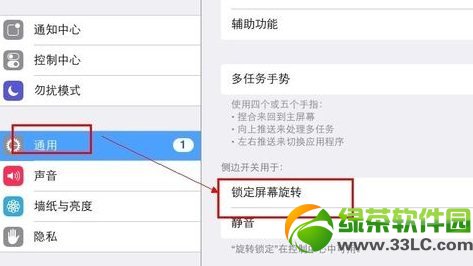
3、這樣,當您關閉開關時,開關旁邊的紅色圓圈就會顯示,表示您鎖定了屏幕旋轉。

調出控制中心後,會發現裡面沒有快捷設置屏幕旋轉的按鍵,是因為您設置了側邊開關的“鎖定屏幕旋轉”功能。
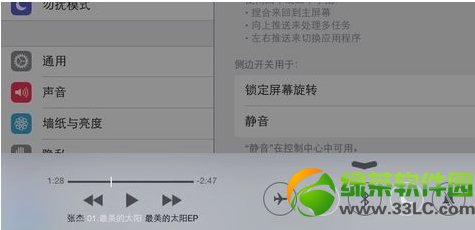
手機技巧排行
- Cydia源精品推薦:iOS越獄後必備Cydia源下載地址
- ios7.1.2越獄後閃退怎麼辦?ios7.1.2越獄後軟件閃退解決方法
- sense6.0是什麼?htc sense6.0系統功能
- htc one m9上市時間什麼時候?htc one m9發布時間
- nubia z9max對比魅族mx5 努比亞z9max和魅族mx5哪個好
- ios9.0.1和ios8.4.1哪個好 ios9.0.1和ios8.4.1對比
- 三星i569電信版EK18 2.3.6 root刷機教程(附刷機包)
- 安卓手機上網設置:移動網絡設置+wifi網絡設置
- ipad4白蘋果怎麼修復?iPad白蘋果恢復系統教程
- surface pro 2中文版和專業版區別有哪些?專業版和中文版區別
智能手機推薦
相關文章
copyright © 萬盛學電腦網 all rights reserved



